Ko sem svojo mamo prepričal, da nadgradi na nov pametni termostat podjetja Nest, sem ji obljubil, da ji ga bom pomagal nastaviti, ko bo dostavljen.
Uspelo mi je namestiti termostat v dom in vse je šlo gladko, dokler ga nisem moral povezati z Wi-Fi.
Ne glede na to, kaj sem poskušal, se termostat enostavno ni hotel povezati, zato sem se odločil, da grem na splet in poiščem nekaj rešitev za to.
Obiskal sem Nestovo spletno mesto za podporo in si ogledal njihove uporabniške forume, da bi videl, ali so imeli tudi drugi ljudje isto težavo in kako jim je uspelo popraviti svojo.
To sem počel nekaj ur, dokler nisem bil zadovoljen z informacijami, ki sem jih lahko zbral.
Na srečo je bilo dovolj, da se je termostat povezal z Wi-Fi, in ta članek vsebuje vse, kar lahko poskusite, vključno s popravkom, ki je deloval zame.
Ko končate z branjem, boste razumeli, kako natančno se morate spopasti s težavo, ko se vaš termostat Nest ne poveže z Wi-Fi, in jo odpraviti v nekaj sekundah.
Če želite popraviti termostat Nest, ki se ne povezuje z omrežjem Wi-Fi, se prepričajte, da uporabljate pravilno geslo za omrežje Wi-Fi. Prepričajte se tudi, da gospodinjski predmeti ne motijo signalov Wi-Fi.
Preberite, če želite izvedeti, kako lahko ponastavite usmerjevalnik ali termostat, da odpravite morebitne težave, povezane z Wi-Fi.
Preverite, ali je vaš Wi-Fi vklopljen


Ker na termostatu ni uporabniškega vmesnika, kot bi ga videli v računalniku ali telefonu, je včasih težko ugotoviti, kaj je narobe.
Tako lahko najprej poiščemo najbolj preprosto rešitev: preverite, ali je vaš Wi-Fi vklopljen in deluje.
Prepričajte se, da so vse lučke na vašem Wi-Fi usmerjevalniku vklopljene in utripajo; če nekatere od njih utripajo rdeče ali katere koli druge opozorilne barve, se boste morda morali obrniti na ponudnika internetnih storitev.
Preverite svoj telefon in druge naprave, da vidite, ali lahko tam dostopate do Wi-Fi. Če lahko, vendar se zdi, da ne morete povezati termostata Nest, nadaljujte z naslednjim popravkom.
Preverite za motnje
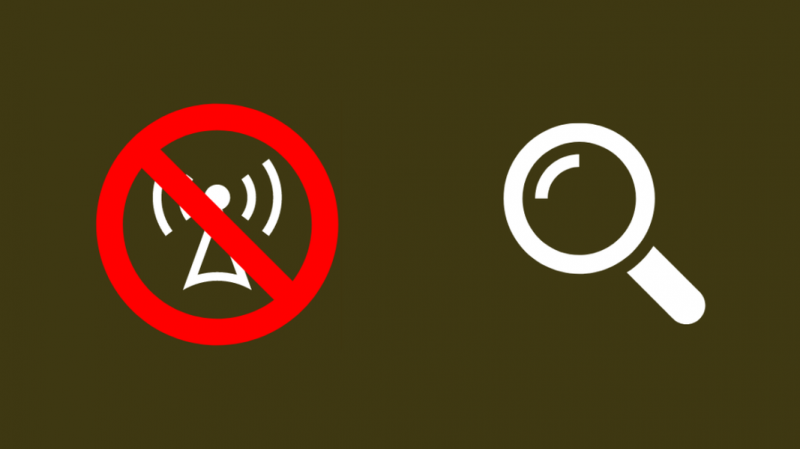
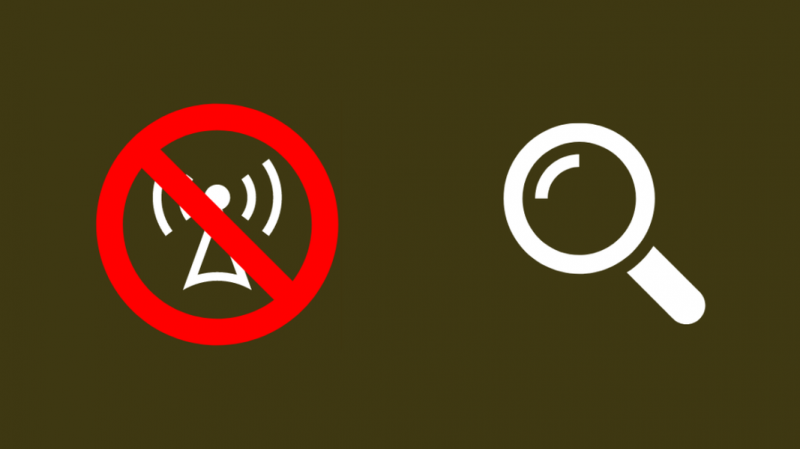
Veliki kovinski predmeti in debele betonske stene lahko motijo signale Wi-Fi, zlasti tiste v frekvenčnem območju 5 GHz, ki ga lahko uporabljajo nekateri termostati Nest.
Če se termostat ne more povezati z dostopno točko 5 GHz, poskusite dostopno točko 2,4 GHz, ki lahko doseže dlje in je manj nagnjena k motnjam.
Držite velike kovinske predmete stran od usmerjevalnika in termostata, ne glede na pas Wi-Fi.
Kovina zlahka odbije radijske valove, ki jih uporablja Wi-Fi, zato usmerjevalnika ne postavljajte med številne kovinske predmete.
Uporabite pravilno geslo
To se morda zdi očitno, vendar ko poskušate termostat povezati z omrežjem Wi-Fi, se prepričajte, da uporabljate pravilno geslo za usmerjevalnik.
Vaš termostat se ne bo mogel povezati z omrežjem Wi-Fi in morda vam ne bo povedal, da je geslo napačno, in preprosto zavrnil povezavo.
Prepričajte se, da so vsi simboli, črke in številke pravilno vpisani, preden pritisnete gumb OK za povezavo z Wi-Fi.
Premaknite usmerjevalnik bližje
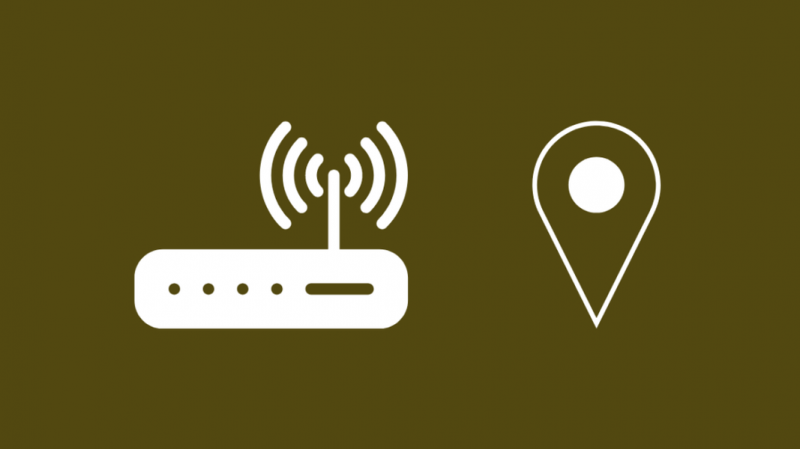
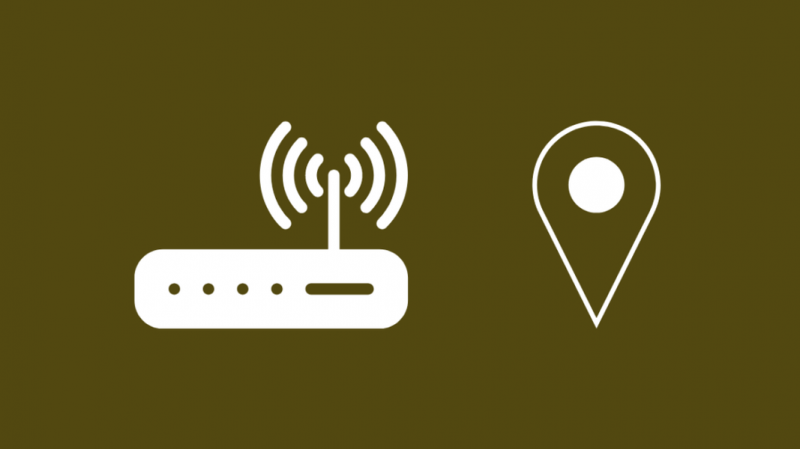
Če signal Wi-Fi usmerjevalnika ne more učinkovito doseči termostata Nest, poskusite usmerjevalnik približati mestu, kjer je termostat, najbolje eno sobo ali manj stran.
Usmerjevalnik postavite na visoko mesto in nad vse, kar bi lahko motilo signal Wi-Fi usmerjevalnika.
Lahko dobite tudi podaljšek Wi-Fi, kot je TP-Link AC1200 da razširite Wi-Fi na vsa mrtva območja, v katerih ste morda namestili termostat.
Za dvonadstropne domove, na primer, je treba usmerjevalnik postaviti nekje na sredino in na srednji višini, stran od naprav, kot so mikrovalovne pečice.
Ponovno zaženite usmerjevalnik
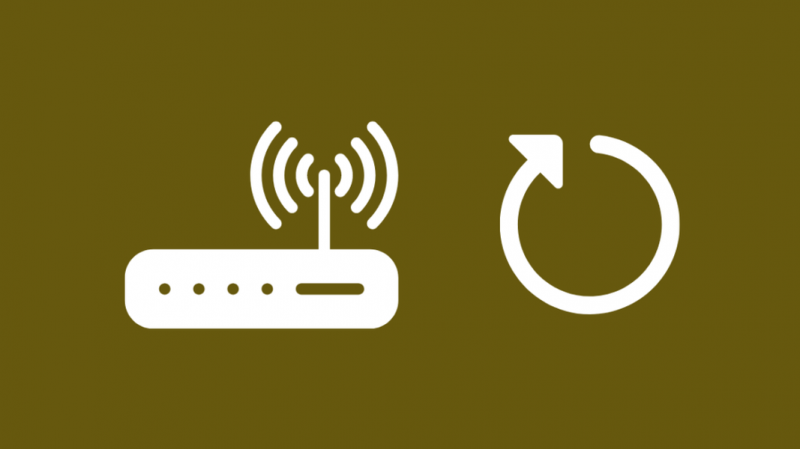
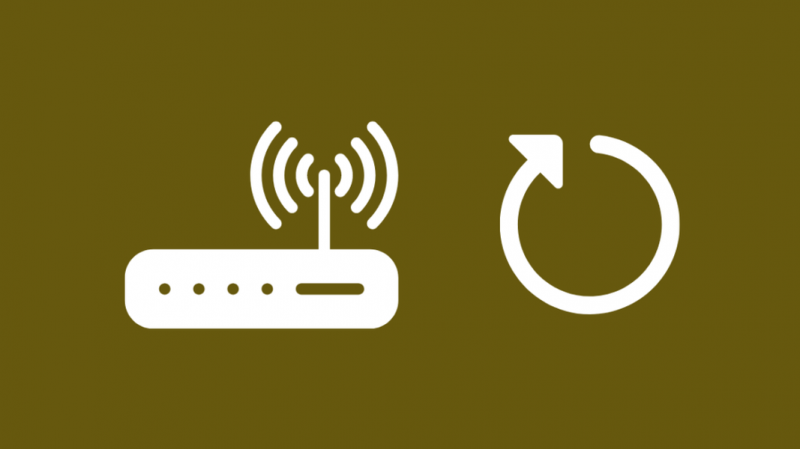
Če Wi-Fi ni na voljo v nobeni od vaših naprav, je težava morda v usmerjevalniku.
Na srečo je težave z usmerjevalnikom razmeroma enostavno odpraviti in jih je mogoče rešiti v manj kot nekaj minutah.
Ponovni zagon bi moral biti prva stvar, ki bi vam morala priti na misel, ko mislite, da imate težave z usmerjevalnikom.
Najlažji način za to je podrobno opisan v naslednjih korakih:
- Izklopite usmerjevalnik.
- Odklopite ga iz vira napajanja.
- Zdaj počakajte vsaj 30-45 sekund, preden ga znova priključite.
- Ponovno vklopite usmerjevalnik.
Zdaj poskusite znova povezati termostat Nest z omrežjem Wi-Fi. Če ne morete, boste morda morali znova zagnati termostat Nest.
Ponovno zaženite termostat
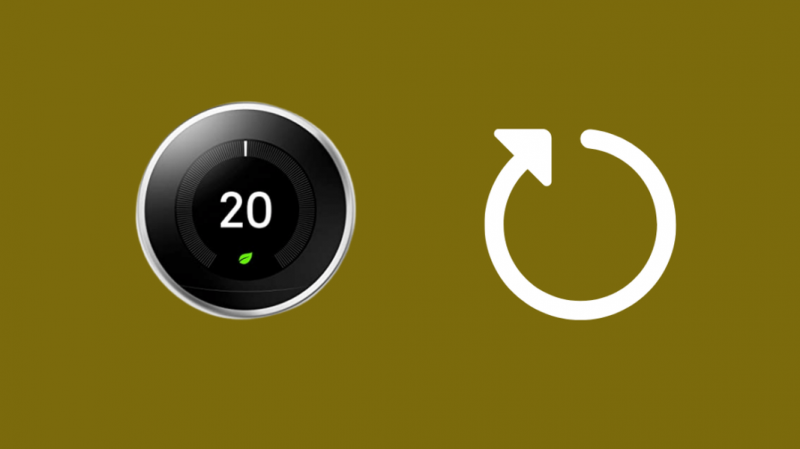
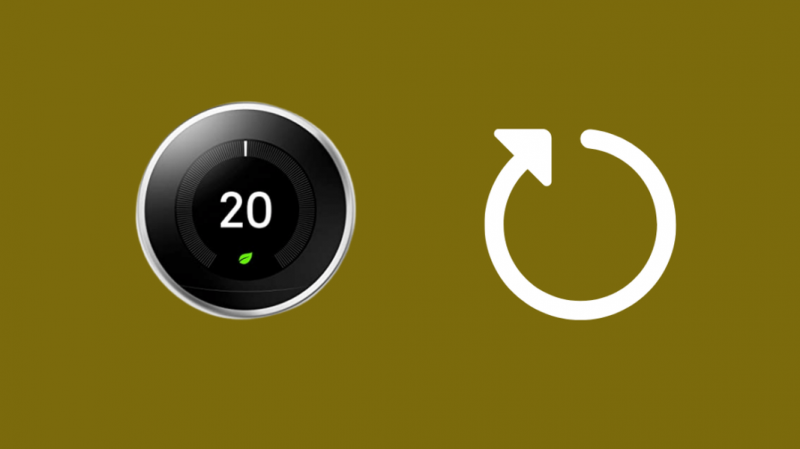
Prav tako lahko poskusite znova zagnati termostat, da odpravite težave z Wi-Fi.
Storiti to:
- Pritisnite obroček termostata, da odprete meni za hitri pogled.
- Zavrtite obroč in izberite nastavitve .
- Ponovno obrnite obroč na Ponastaviti in ga izberite.
- Izberite Ponovni zagon.
Počakajte, da se termostat izklopi, in ga znova vklopite. Nato ga lahko znova poskusite povezati z omrežjem Wi-Fi.
Ponastavite usmerjevalnik
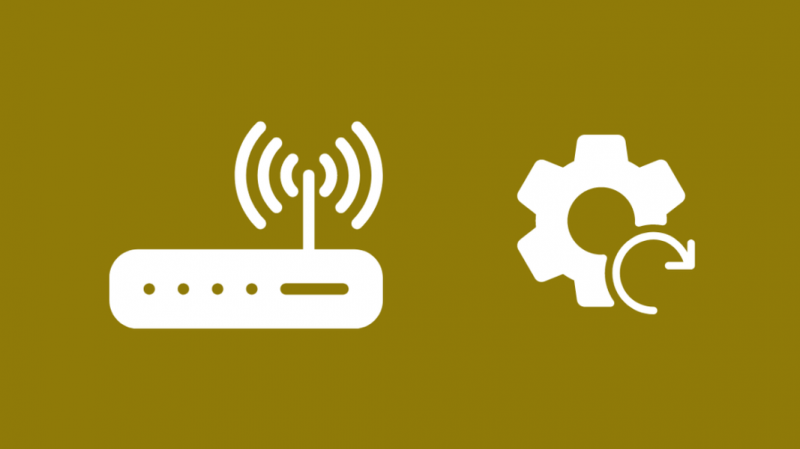
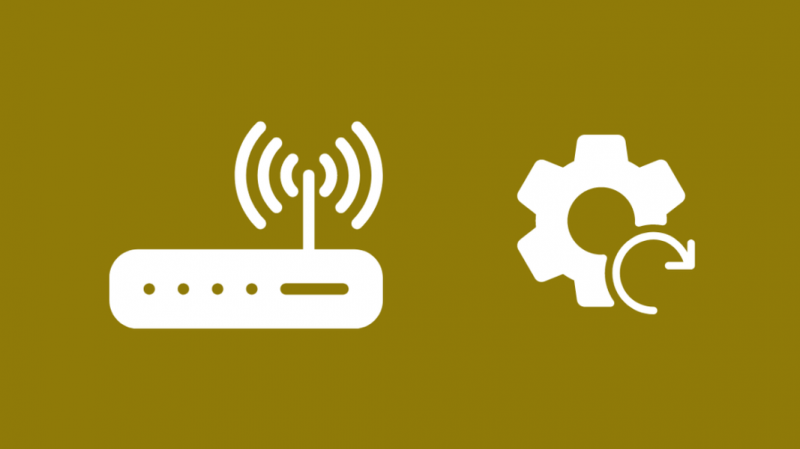
Če ponovni zagon ne deluje, boste morda morali ponastaviti usmerjevalnik na tovarniške nastavitve.
Vsak ponudnik internetnih storitev ima svoj usmerjevalnik, poleg tega pa vam dajejo možnost izbire uporabe svojega usmerjevalnika.
Če želite izvedeti, kako lahko ponastavite usmerjevalnik, se obrnite na ponudnika internetnih storitev ali poiščite priročnik za usmerjevalnik.
Vsebovati bi moral postopek po korakih, kako ponastaviti usmerjevalnik na tovarniške privzete nastavitve.
Upoštevajte, da bi ponastavitev na tovarniške nastavitve izbrisala vaše geslo za Wi-Fi, ime Wi-Fi po meri in vse druge nastavitve, ki ste jih spremenili, bodo ponastavljene na privzete vrednosti.
Po ponastavitvi usmerjevalnika na tovarniške nastavitve ga znova nastavite in poskusite znova povezati termostat z Wi-Fi.
Ponastavite termostat Nest
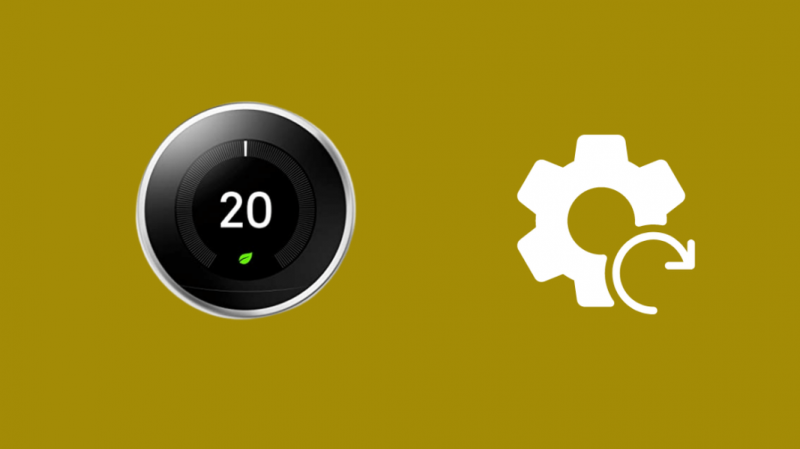
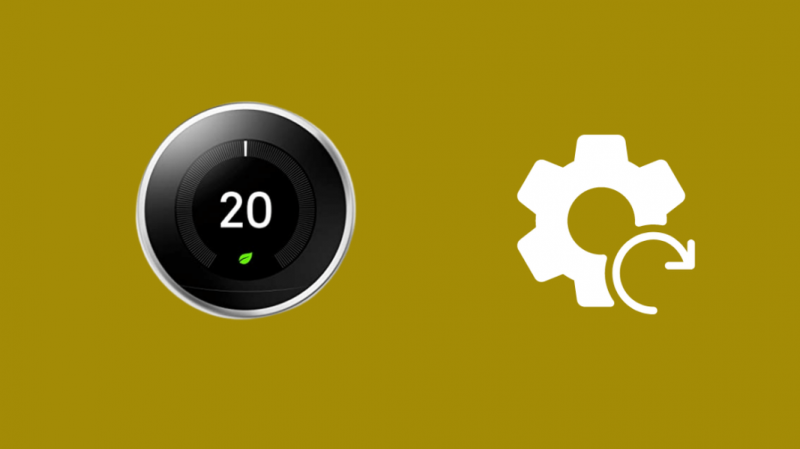
Če ponastavitev usmerjevalnika ne bi delovala, bi bil termostat naslednja očitna stvar, na katero se obrnemo.
Ponastavitev vseh nastavitev na termostatu Nest bo izbrisal vse podatke o učenju in odstranil vse vaše osebne nastavitve.
Po ponastavitvi boste morali znova opraviti postopek namestitve, da ga dodate v svoj račun in povežete z Wi-Fi.
- Pritisnite obroček termostata, da odprete meni za hitri pogled.
- Zavrtite obroč in izberite nastavitve .
- Ponovno obrnite obroč na Ponastaviti in ga izberite.
- Izberite Vse nastavitve .
Obrnite se na Nest
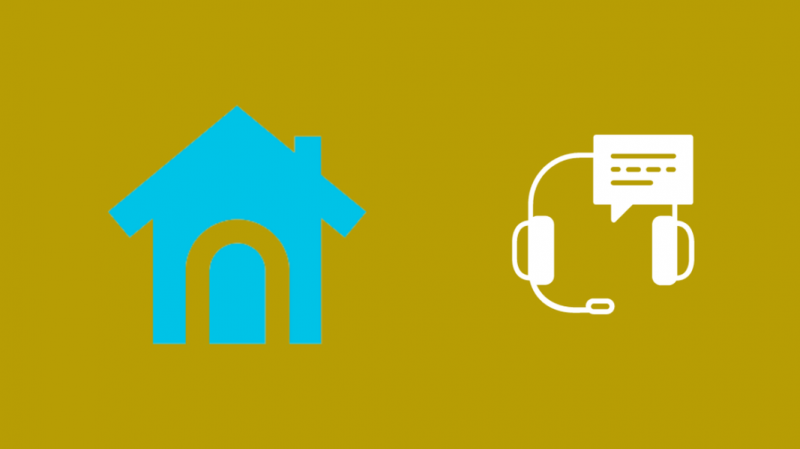
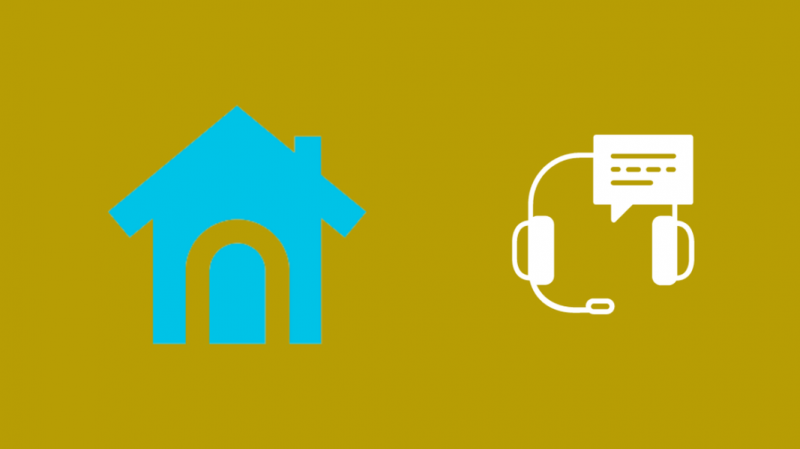
Če vam tudi ponastavitev termostata Nest in usmerjevalnika ni omogočila dodajanja termostata v omrežje Wi-Fi, ne oklevajte se obrnite na podporo strankam Nest .
Ko jim poveste, kaj je vaša težava in model vašega termostata, vas bodo lahko bolje usmerili v zvezi s tem.
Vedno je najbolje, da se pogovorite z nekom v podjetju Nest, da odpravi vaše težave.
Končne misli
Pri namestitvi se prepričajte, da je ožičenje izvedeno dobro in popolnoma povezano.
Če ni, vaš termostat ne bo dobro deloval in vam bo pokazal a utripajoča rdeča luč , da bi se temu izognili, dvakrat ali trikrat preverite napeljavo, preden postavite zaslon termostata na podstavek.
Pred namestitvijo termostata na steno se prepričajte tudi, da je kabel RC pravilno priključen in prejema napajanje.
Na termostatu Nest boste videli opozorilno sporočilo, ki bo glasilo » Brez napajanja na RC žico' če terminal RC ne prejema napajanja.
Morda boste uživali tudi v branju
- Termostat Nest utripa zeleno: Kaj morate vedeti
- Termostat Nest ne zasveti, ko grem mimo [popravljeno]
- Baterija termostata Nest se ne polni: kako popraviti
- Termostat Nest nima napajanja na žico Rh: Kako odpraviti težavo
- Kako v nekaj minutah namestiti termostat Nest brez C-žice
Pogosto zastavljena vprašanja
Ali mora biti Nest povezan z Wi-Fi?
Termostata Nest ni treba povezati z vašim Wi-Fi ali internetom, če želite nadzorovati temperaturo vašega doma.
Čeprav je to pogoj, če želite upravljati napravo iz telefona na daljavo.
Ali lahko termostat Nest deluje brez žice C?
Nest termostate lahko namestite brez C-žice , vendar je vseeno priporočljivo, da ga uporabite, da vam ne bo treba pogosto menjavati baterij ali polniti termostata.
Ker C-žica napaja termostat in ima baterijo, C-žica ni potrebna, vendar jo je dobro imeti.
Kakšne barve je žica C?
C-žice so običajno obarvane modro in napajajo termostat, da lahko nadzoruje temperaturo okoli vašega doma.
Kakšna je Rh žica na termostatu?
Žica Rh na termostatu pomeni 'rdeče ogrevanje', to je žica, ki jo potrebujete za povezavo vašega ogrevalnega sistema, da ga lahko termostat nadzoruje in vzdržuje temperaturo.
